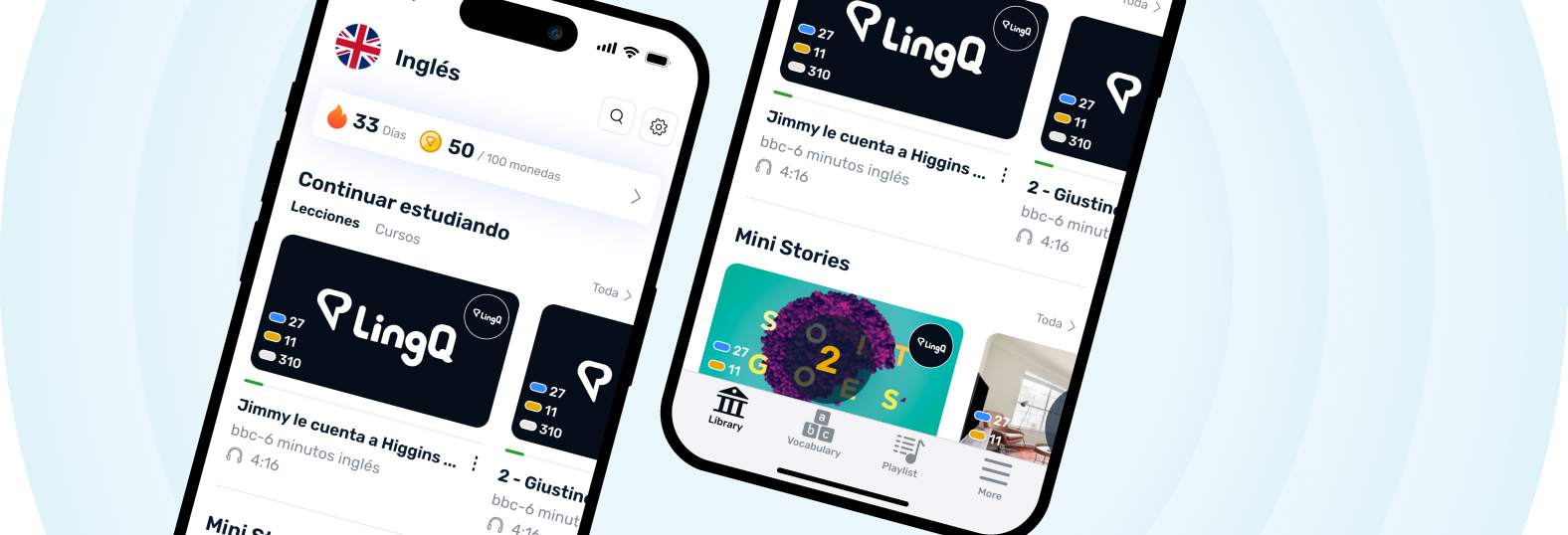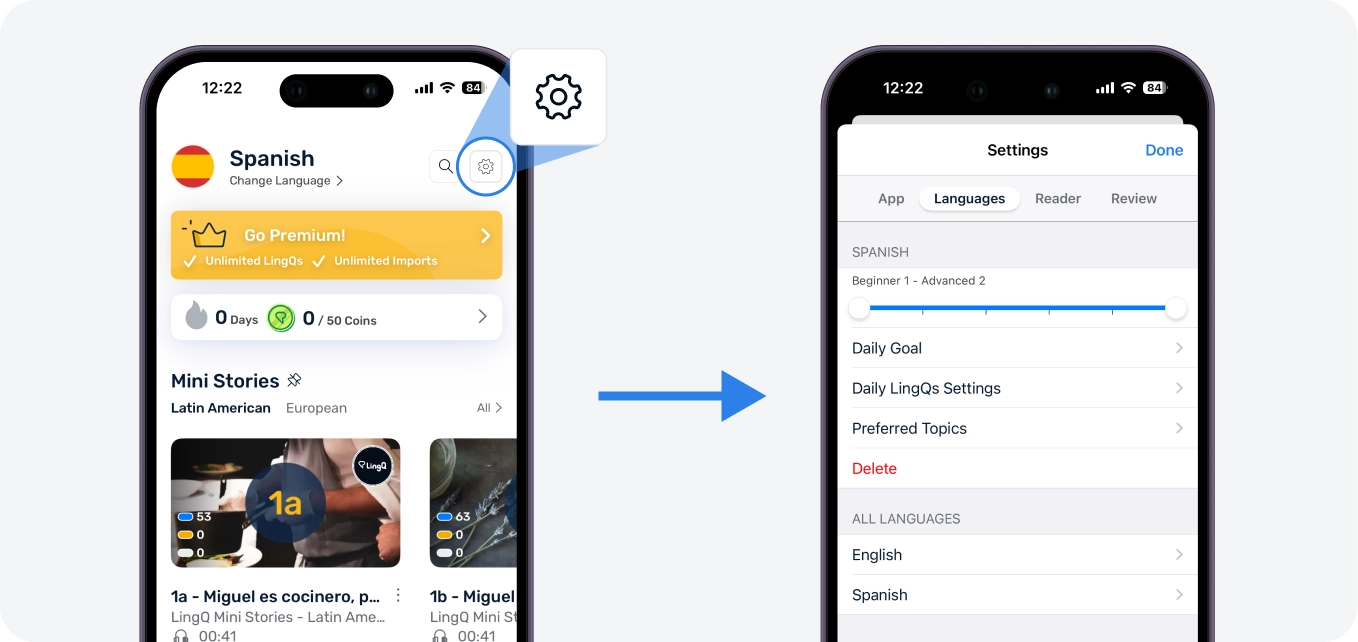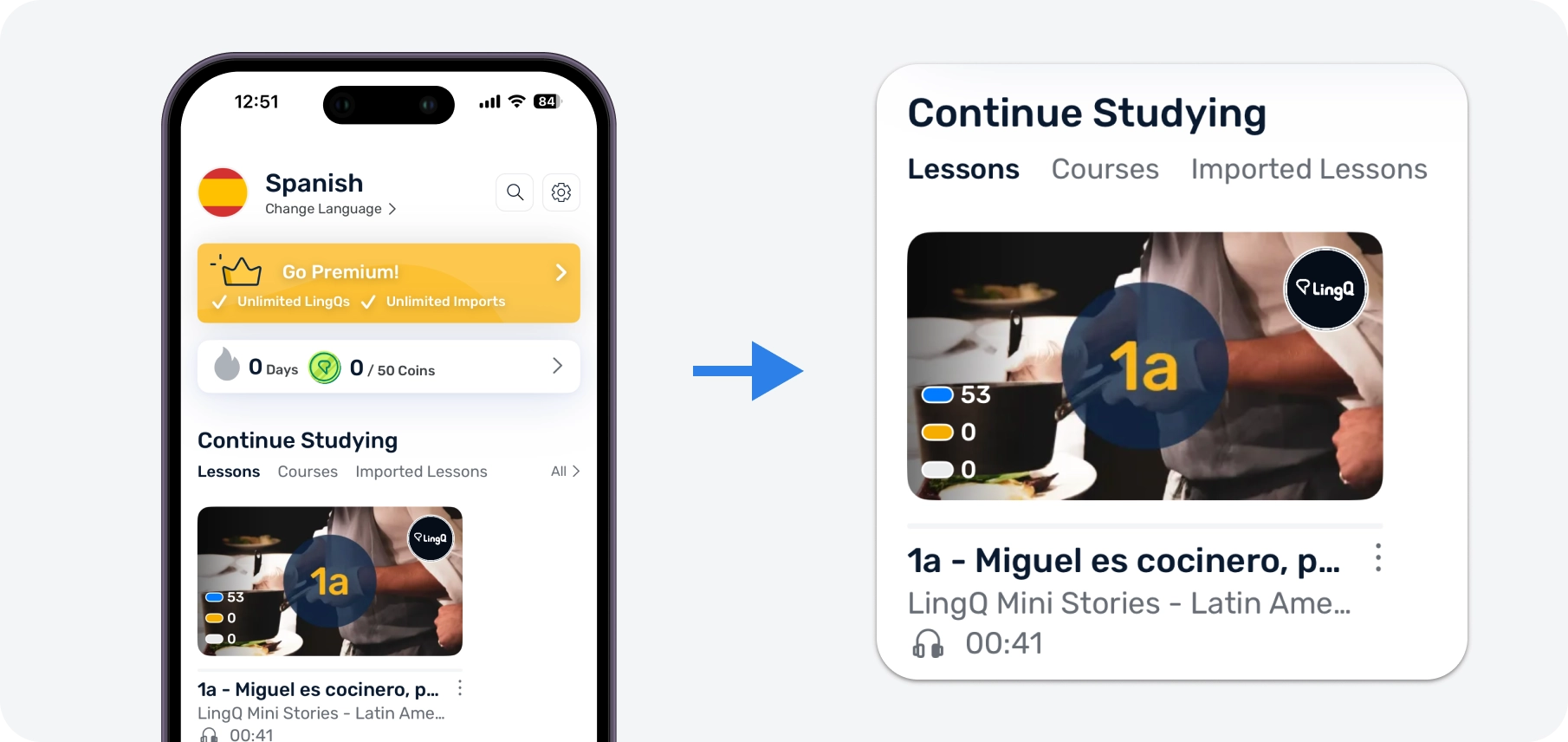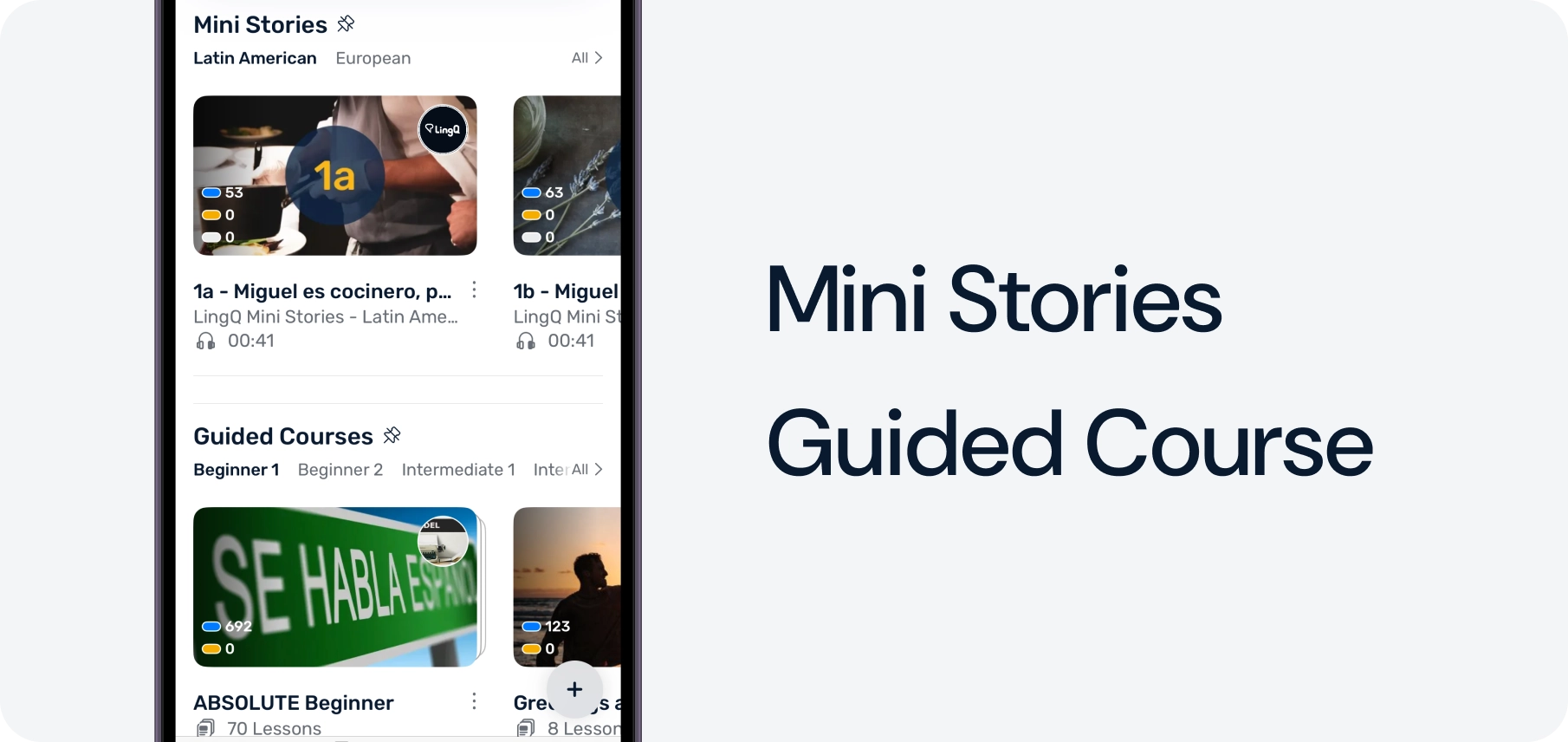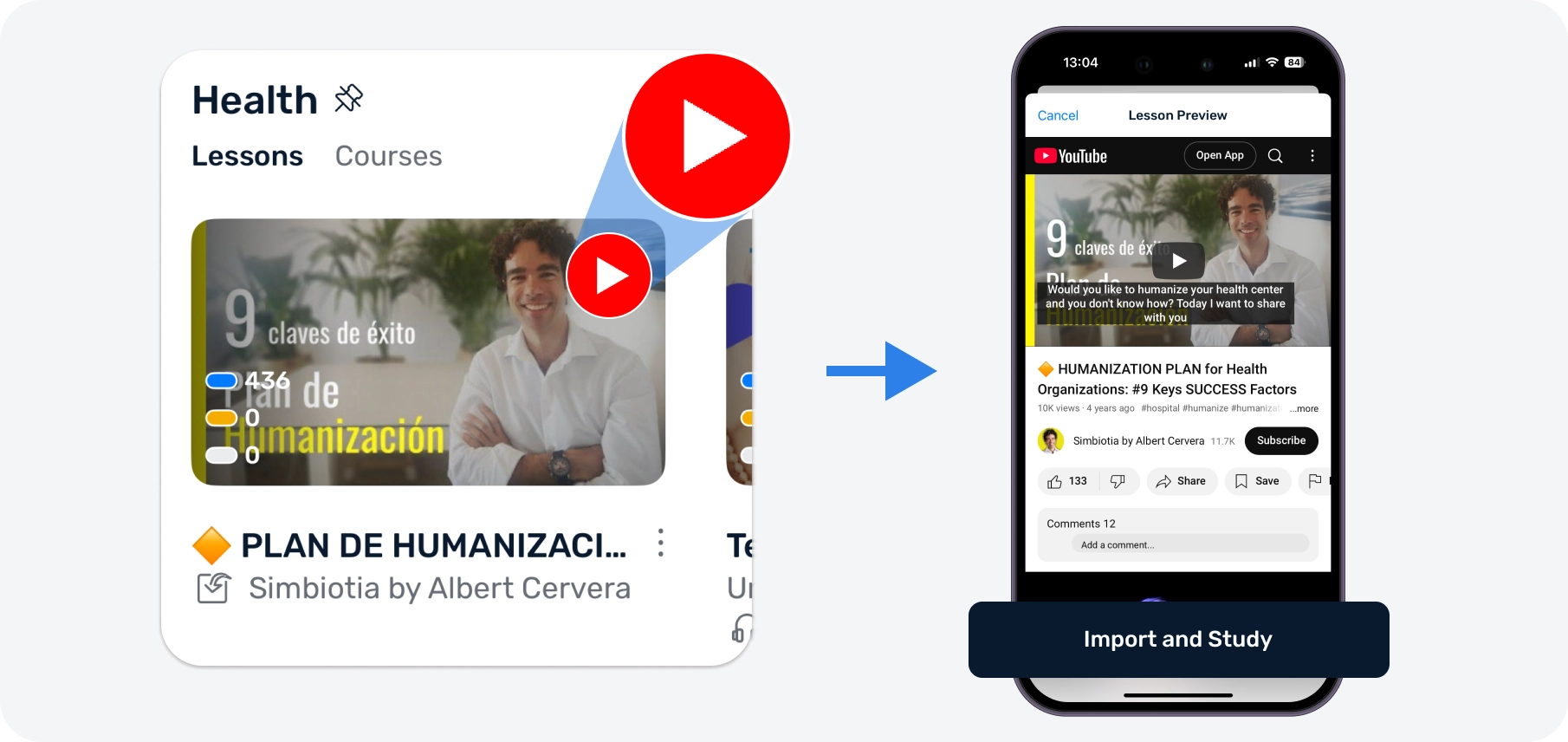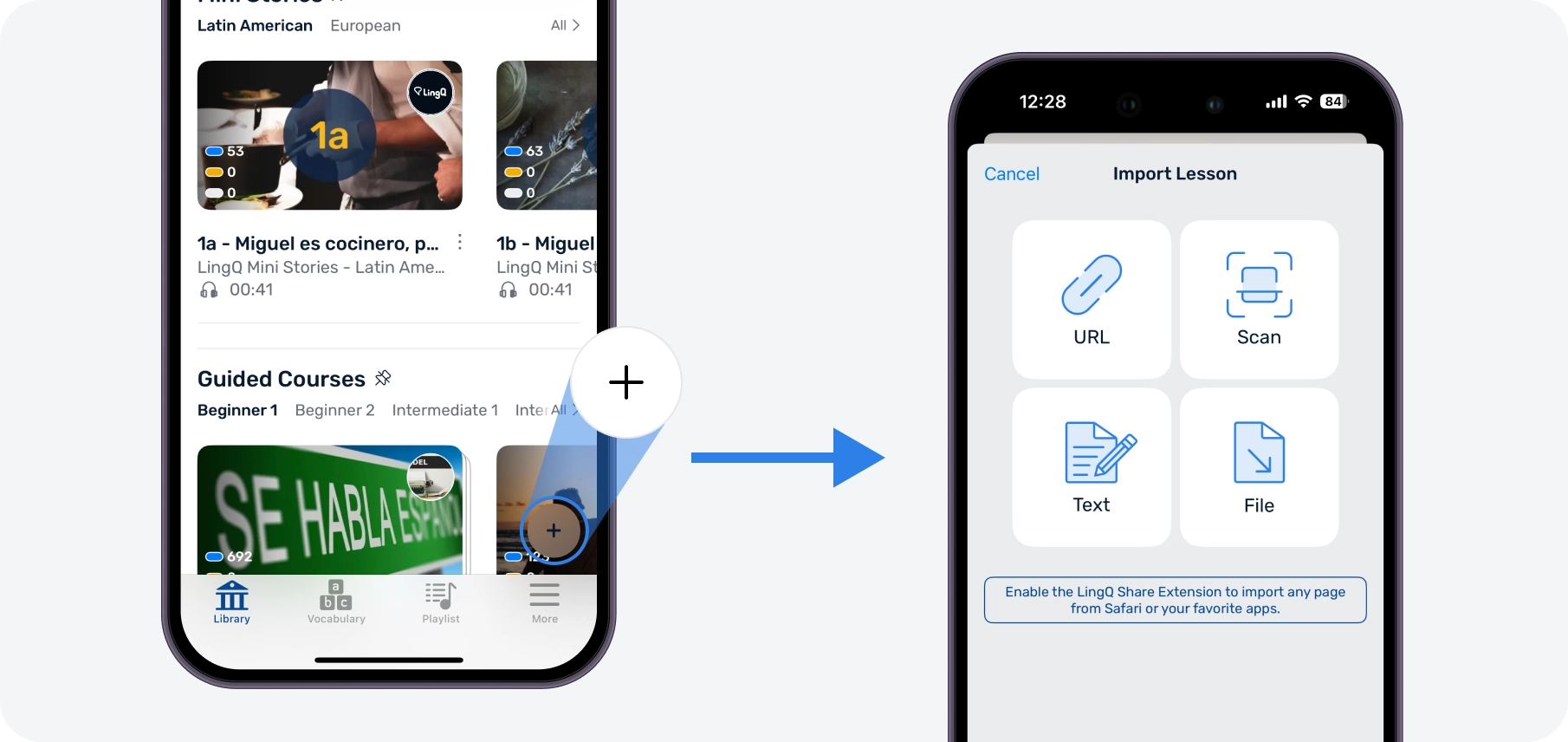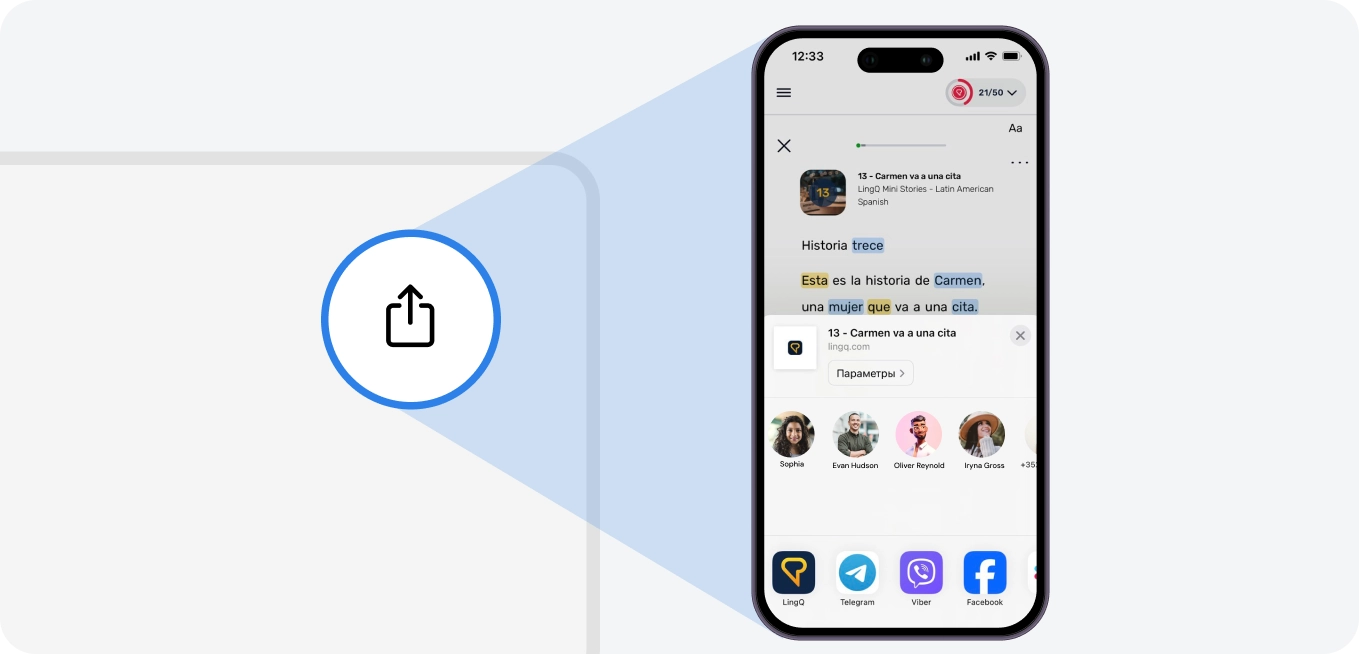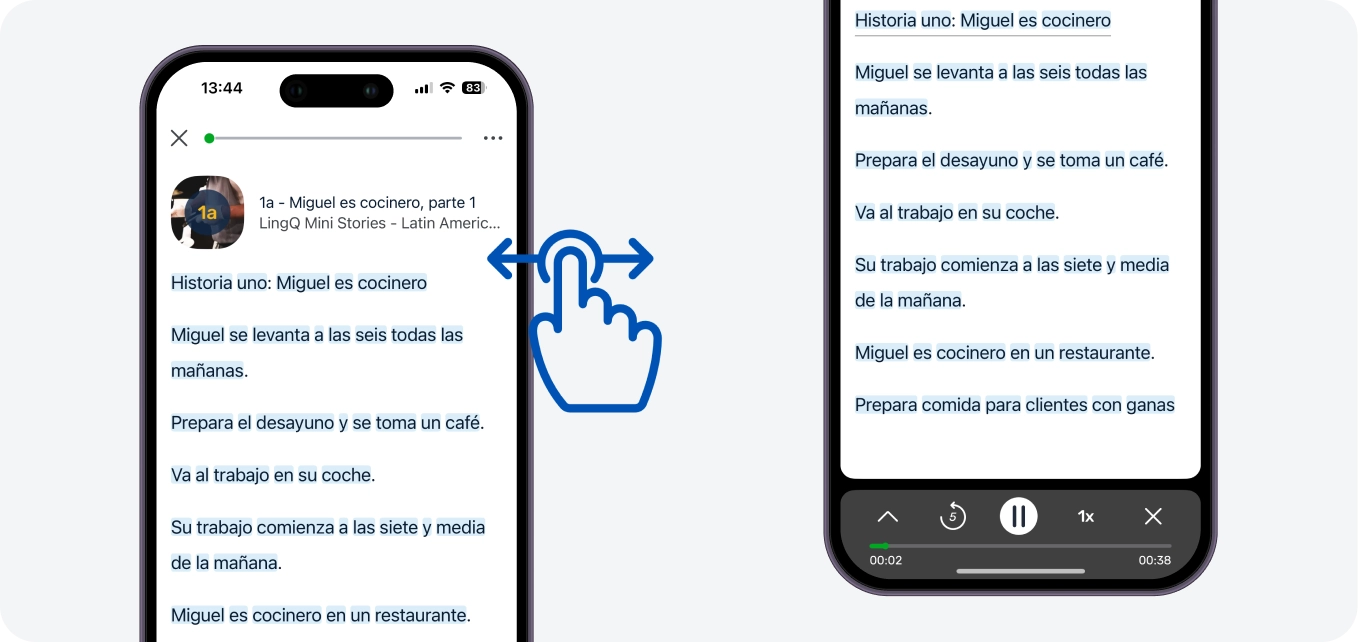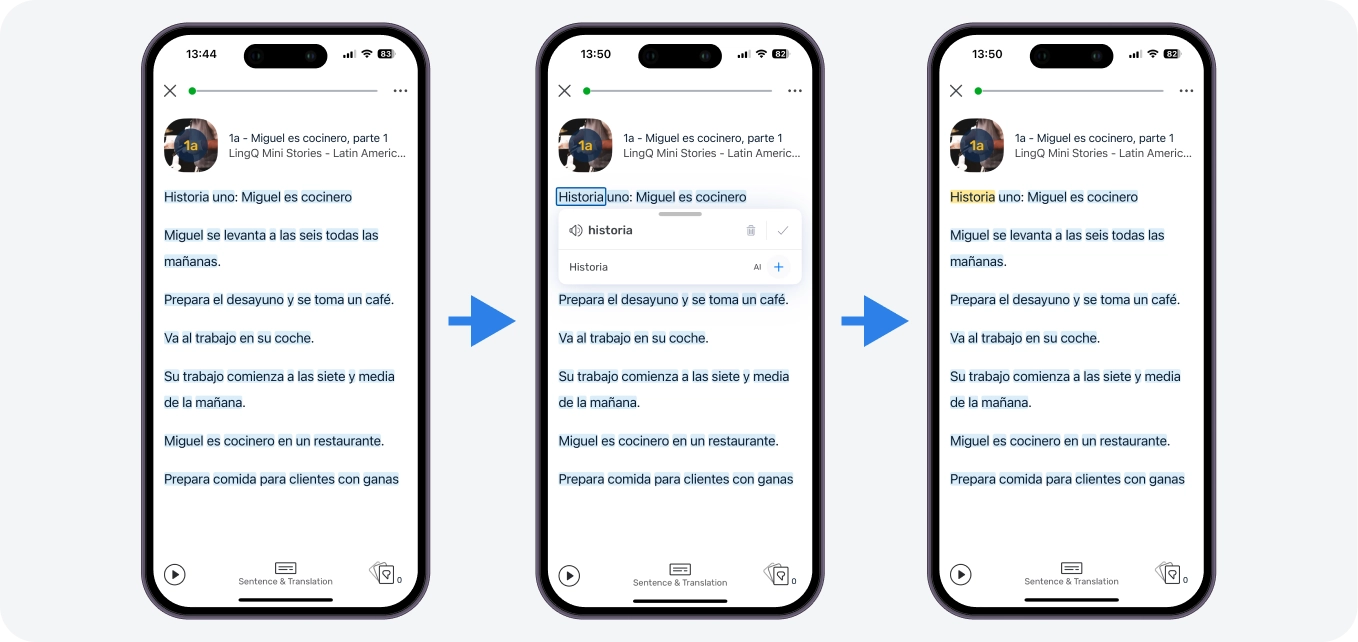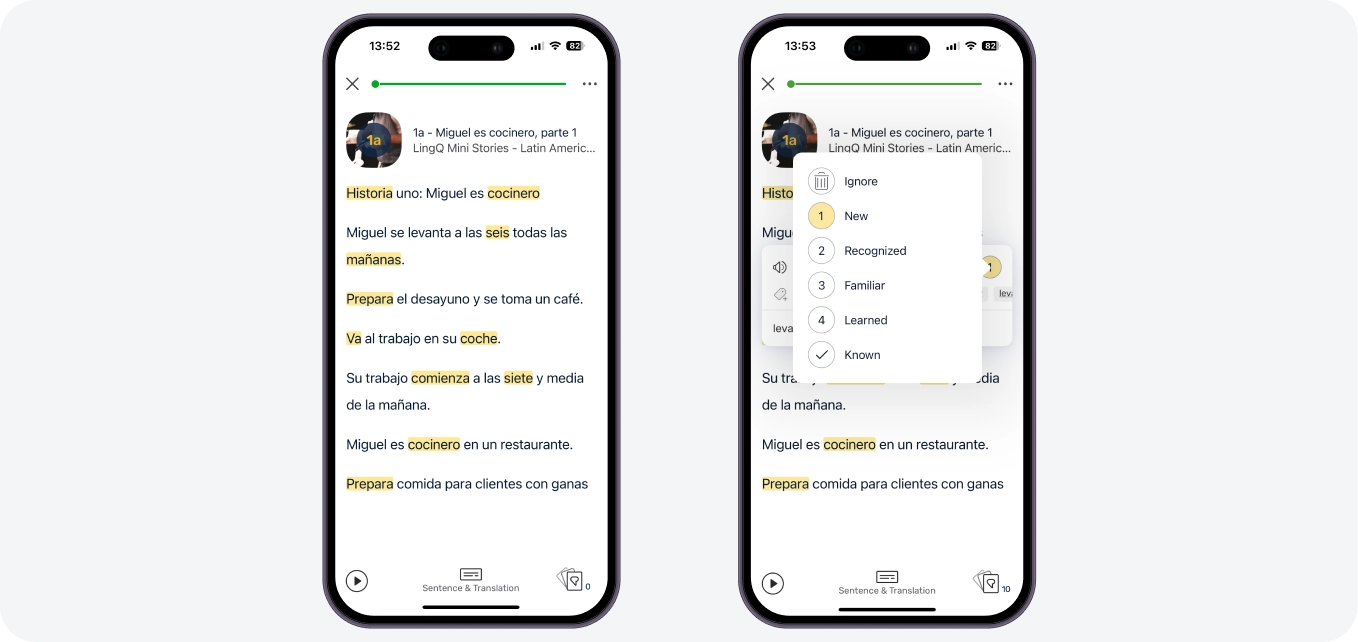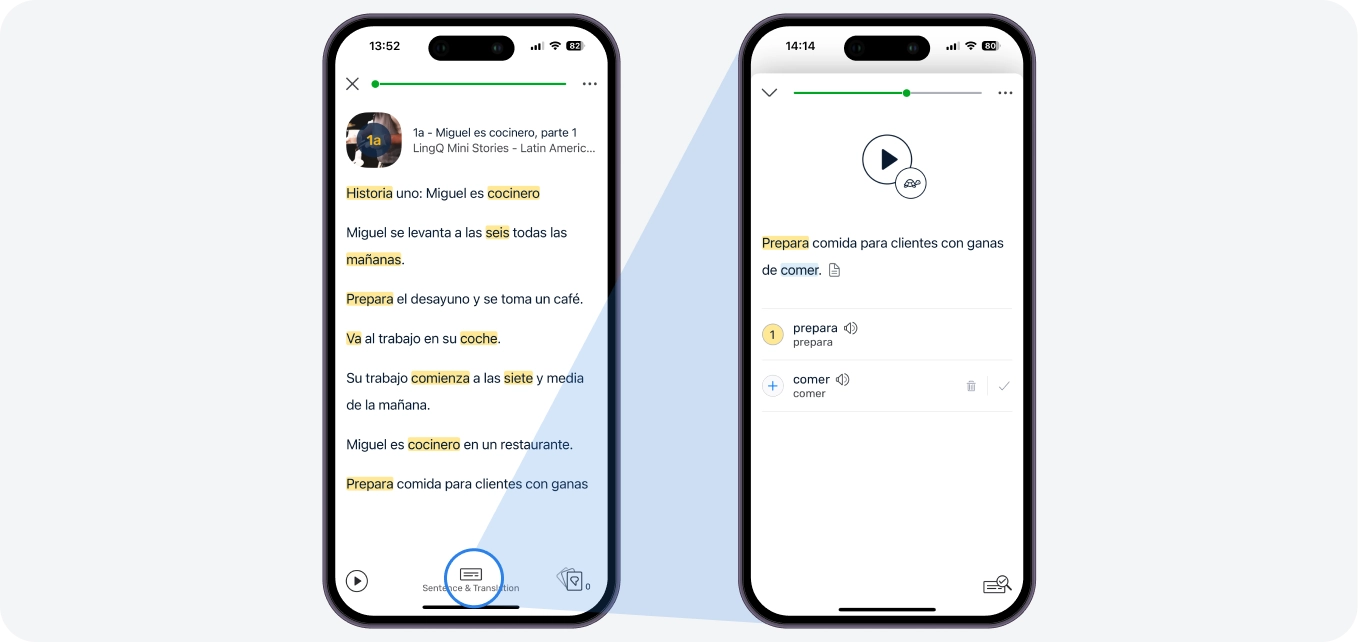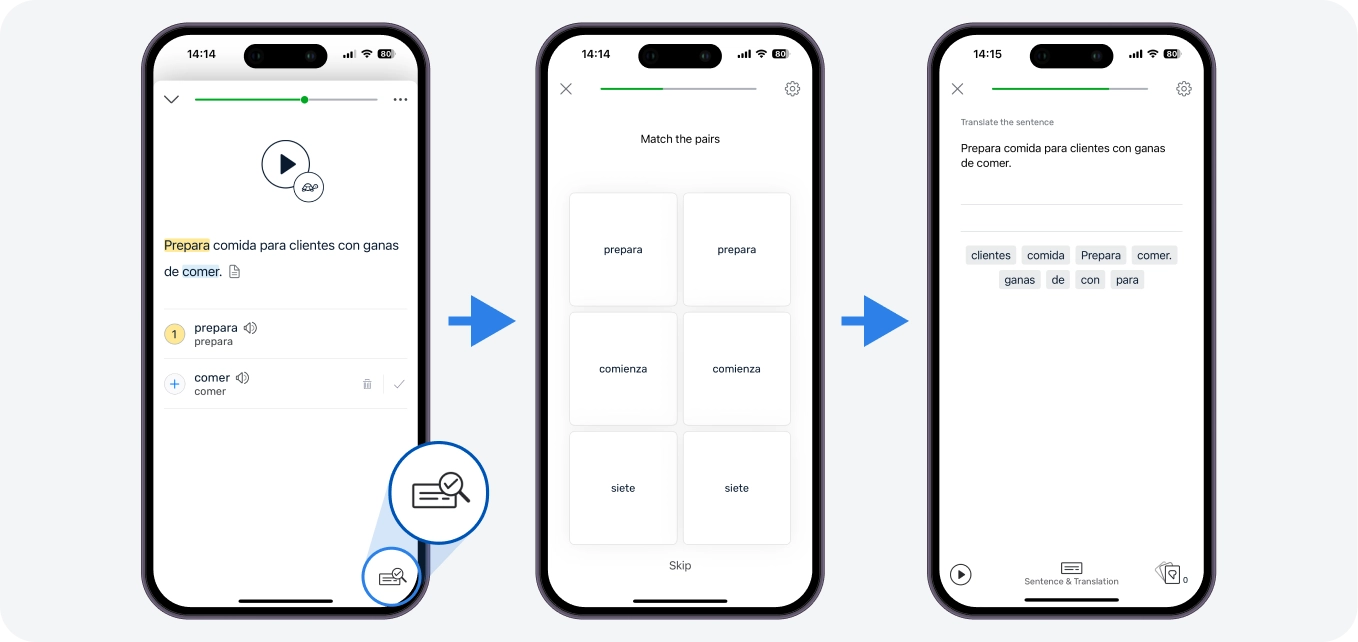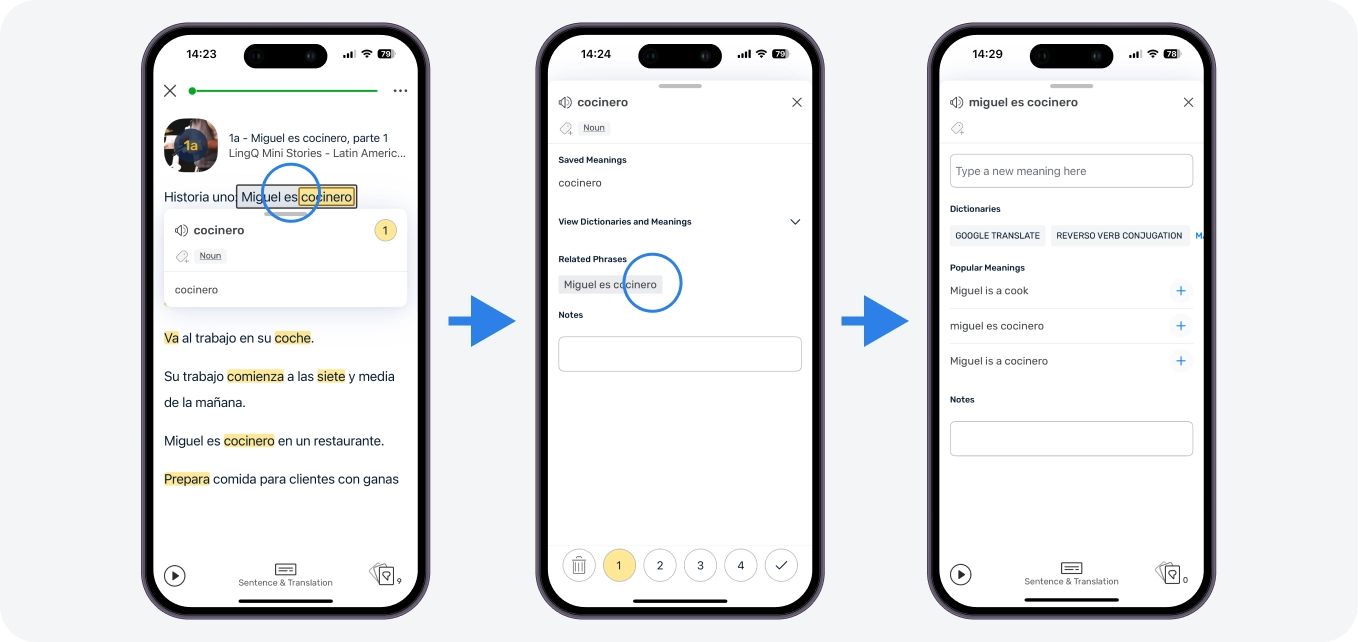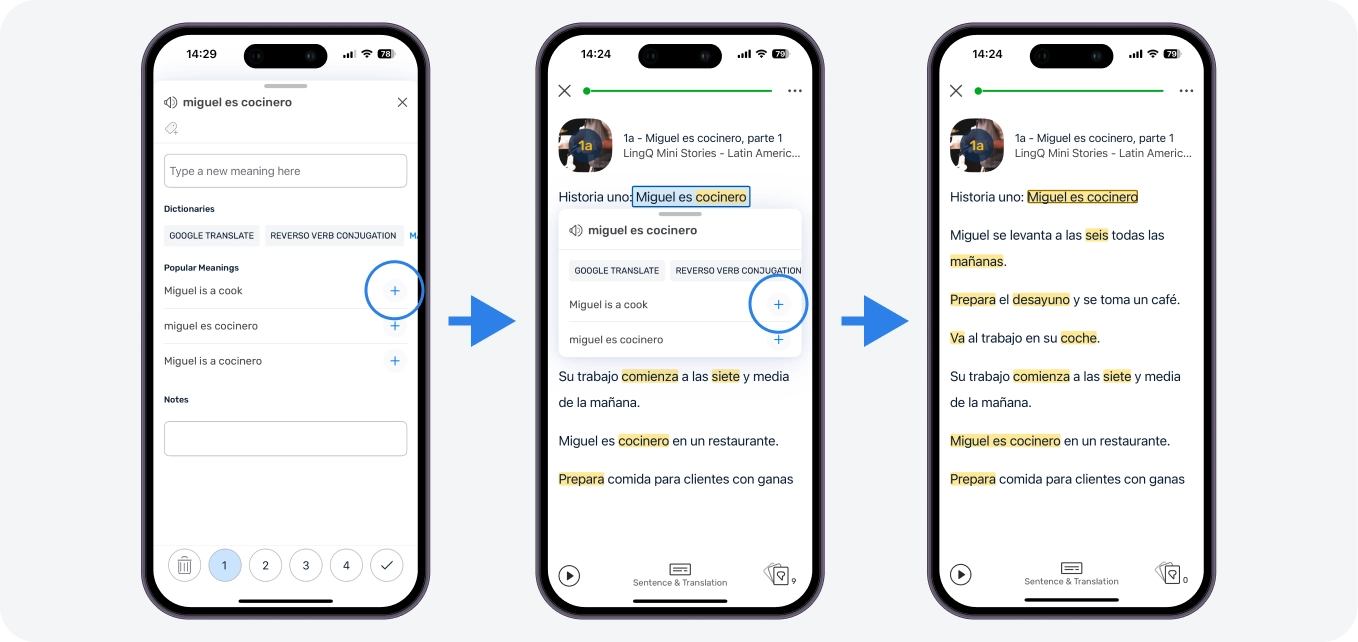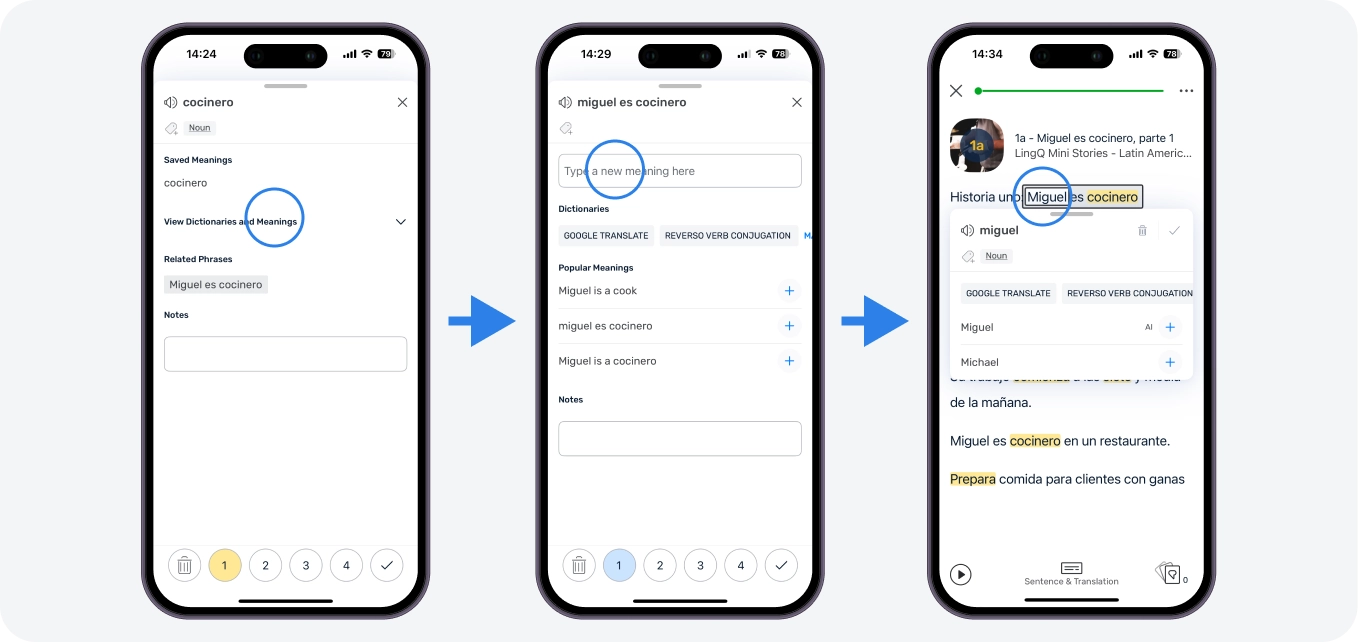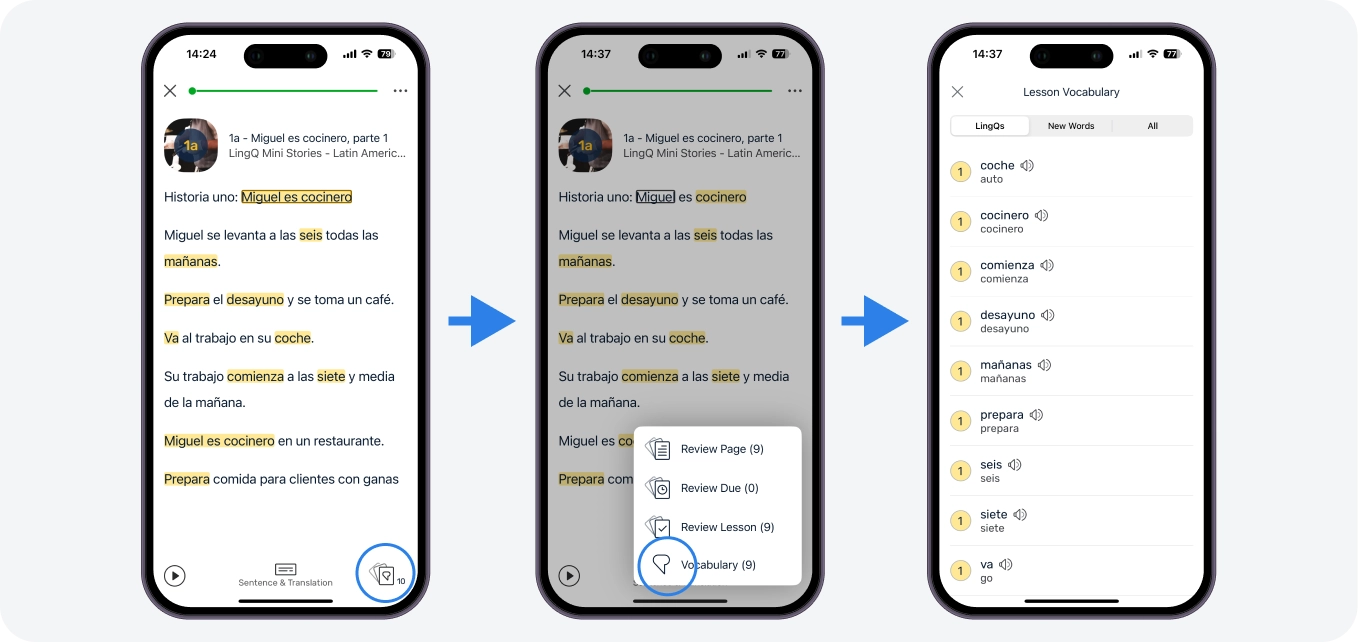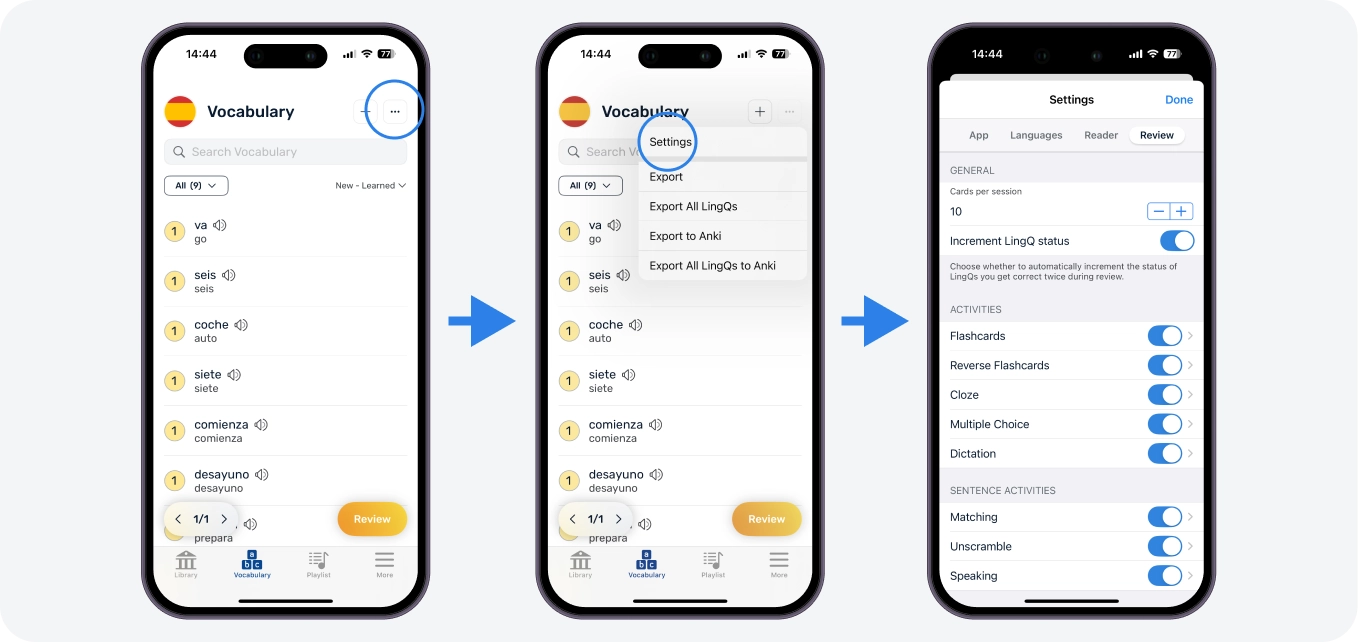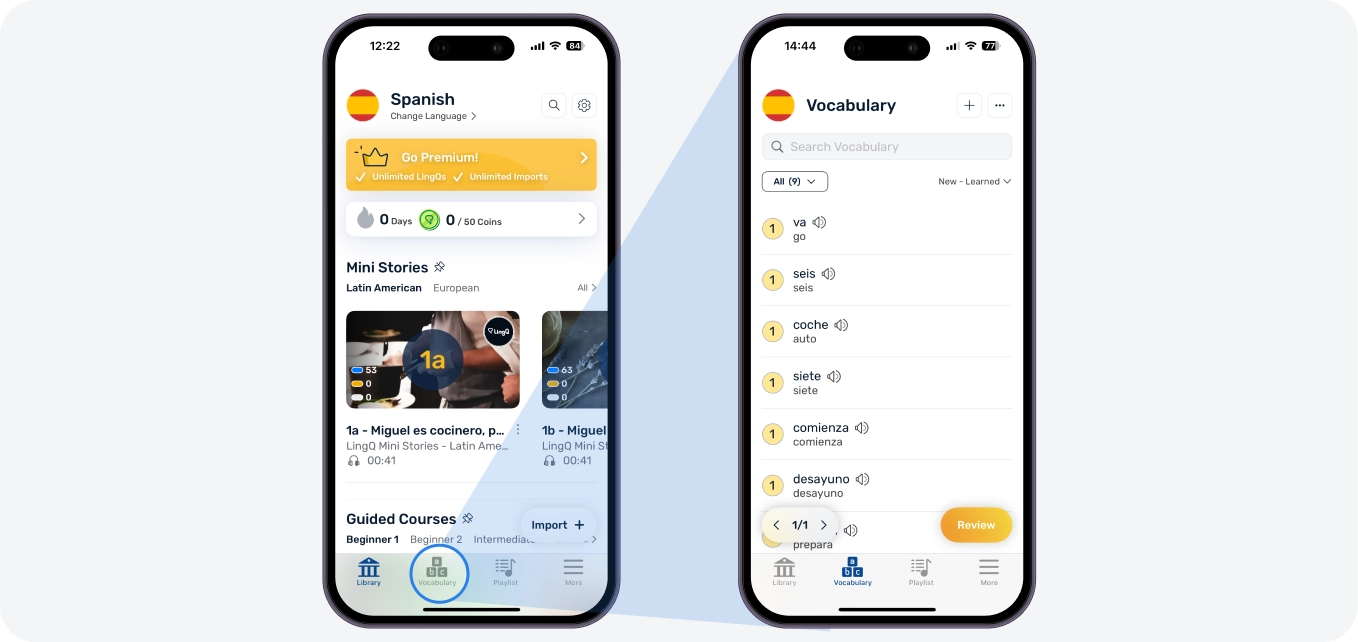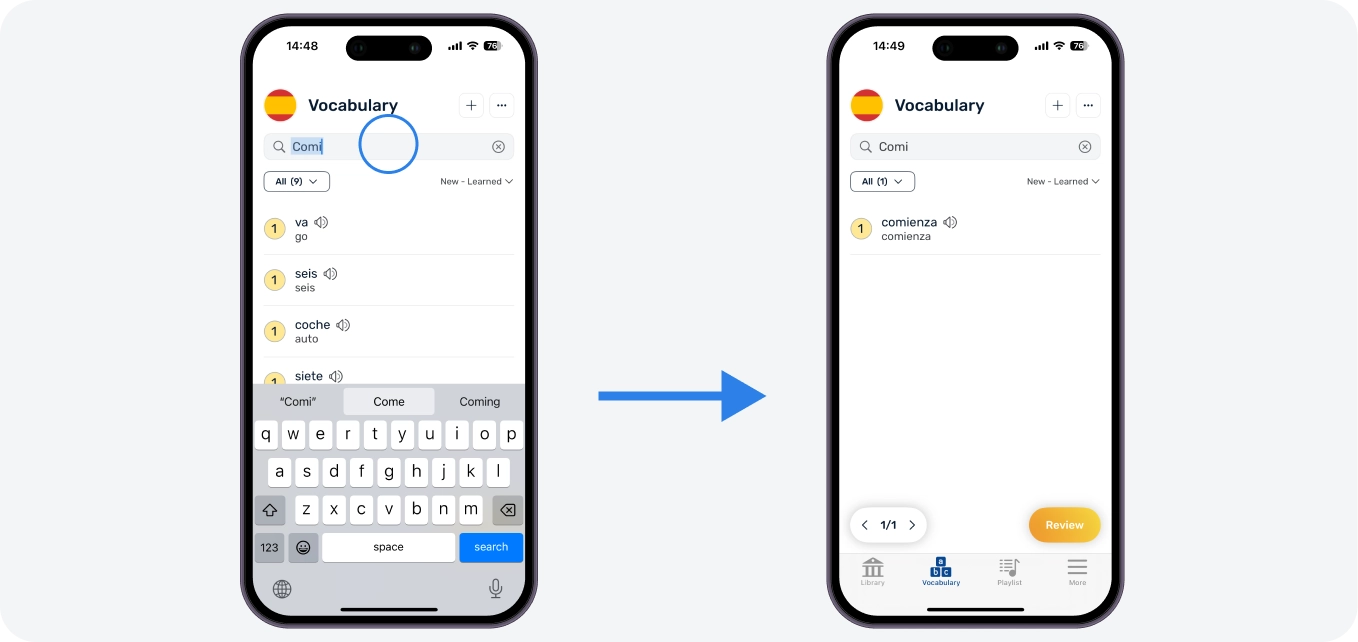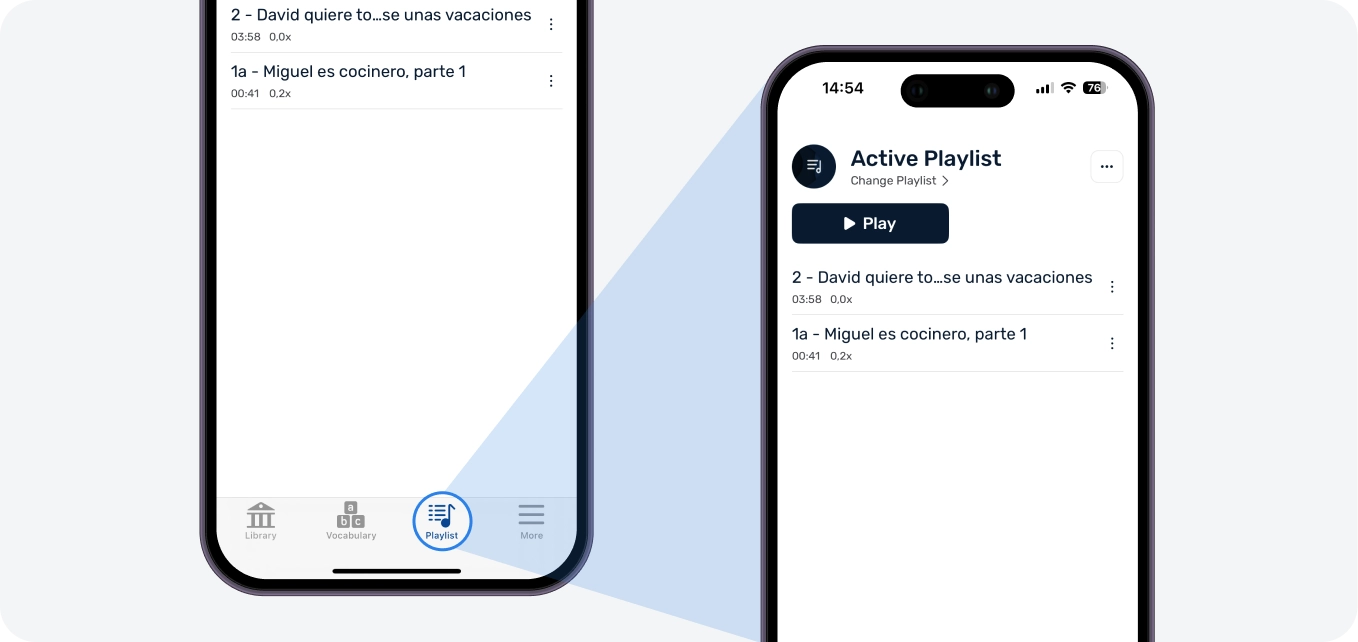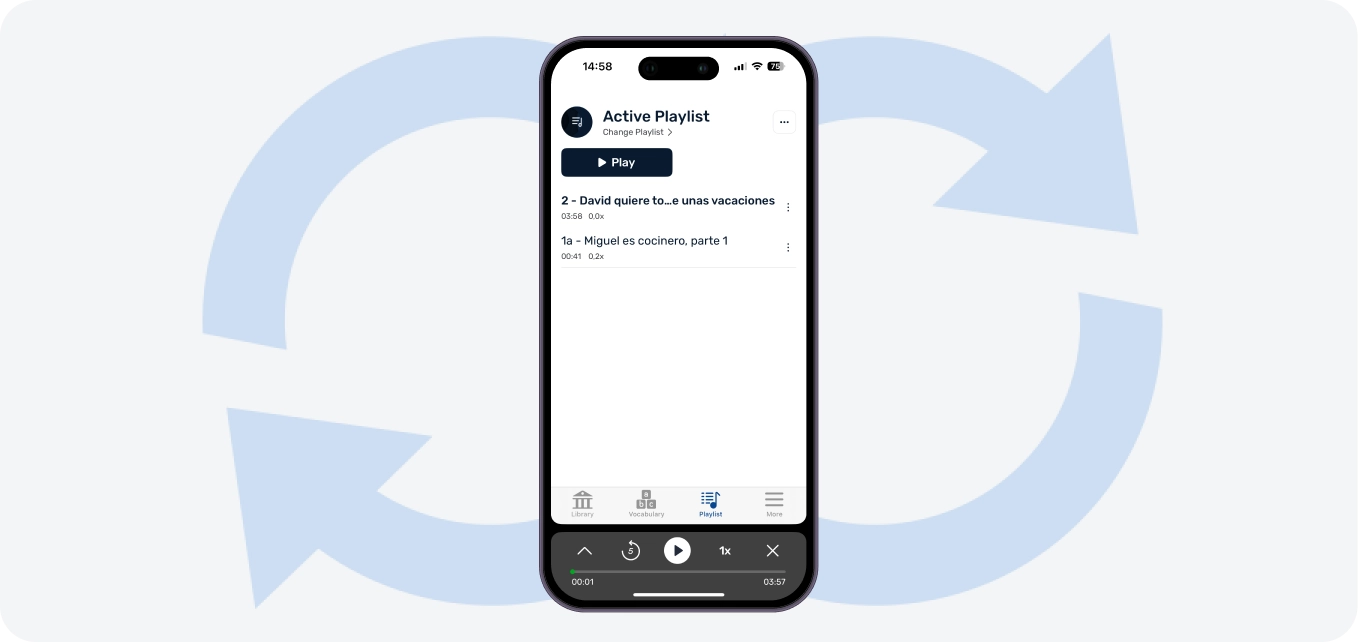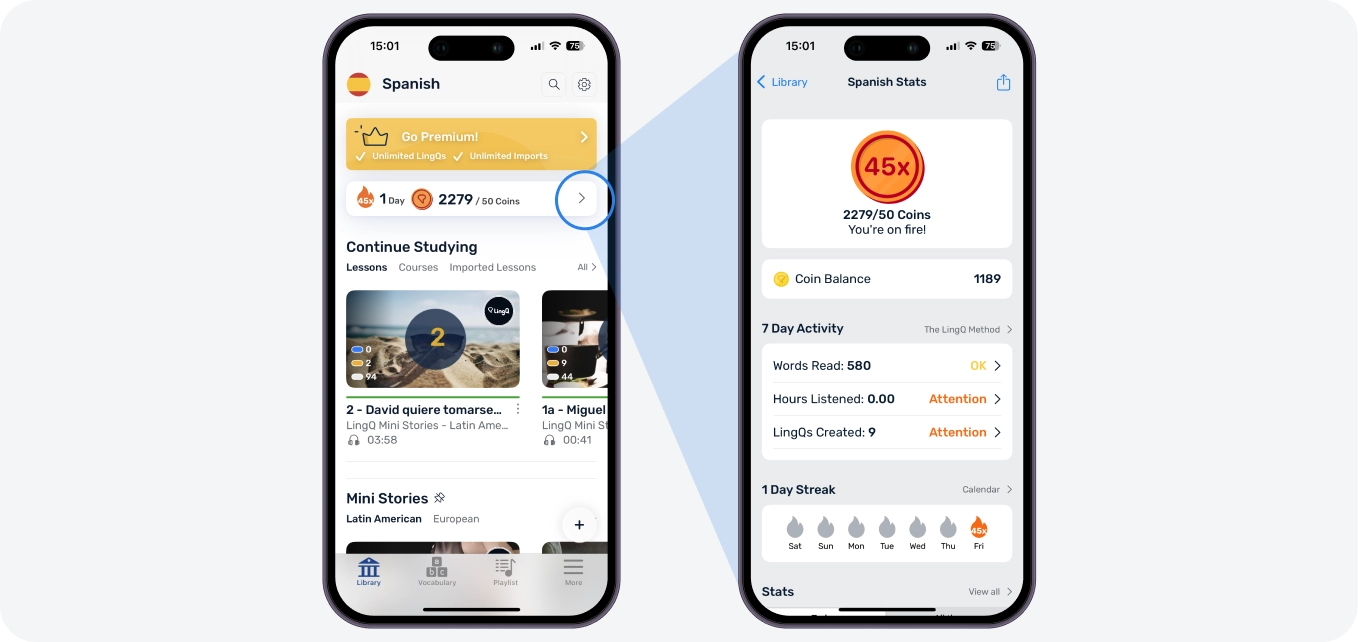Библиотека
В Библиотеке вы увидите различные уроки, которые можно попробовать. Убедитесь, что ваш уровень установлен правильно в Настройках < Языки, затем пролистайте, чтобы найти урок, который вам понравится.

Как только вы начнёте урок, он будет добавлен в Продолжить изучение.

Не знаете, с чего начать? Попробуйте полку Guided Courses или Мини-Истории. В противном случае просто экспериментируйте, открывая уроки, пока не найдёте что-то, что вам понравится. Установленного порядка нет, вы управляете своим обучением.

Вы увидите некоторые уроки, которые ссылаются на контент, который можно импортировать с внешних сайтов, таких как новостные сайты или YouTube. Когда эти сайты откроются, нажмите Импорт для создания урока.

У вас также есть возможность импортировать и изучать любой контент, который вам нравится. Нажмите кнопку + и выберите ваш вариант импорта: url, текст, файл или скан.

Вы также можете установить расширение LingQ для импорта, чтобы, просматривая веб-страницы, быстро импортировать страницы в LingQ из меню общего доступа Safari. Чтобы настроить, нажмите опцию Ещё рядом с настройками общего доступа по умолчанию и добавьте LingQ в меню общего доступа.

Читалка
Читалка — это место, где вы изучаете свои уроки. Проигрывайте аудио с помощью плеера внизу. Проведите вправо, чтобы перейти на следующую страницу урока, и влево, чтобы вернуться.

When you first open a lesson all new words are blue. This means you have never seen them before on LingQ. You should tap on all blue words you don't understand. When you do, you will see some popular translations to choose from or you can check a dictionary to create your own translation. Once you choose a translation those words become yellow "LingQs". These are now going to show as yellow in all future lessons and you can review them using the Review Activities.

Когда вы перелистываете страницы, все слова, которые остаются синими, считаются известными и становятся белыми. У вас останутся только белые и жёлтые слова. Когда вы изучаете этот урок и изучаете будущие уроки, вы увидите свои LingQs в нескольких контекстах и постепенно изучите их таким образом. По мере того, как вы их учите, повышайте их статус, пока они не станут Известными Словами.

Не волнуйтесь, если случайно проведёте пальцем по группе синих слов. Вы всегда можете нажать на неизвестные слова, чтобы сделать их синими и добавить их в LingQ по мере чтения. Со временем вы увидите, как число ваших Известных Слов движется вверх!
Просмотр предложений
В Читалке углубитесь в изучение одиночных предложений. Получите перевод предложения, аудио предложения и список словарных слов для этого предложения.

Попробуйте занятия по пересмотру предложений, включающие подгонку и сопоставление, перестановку предложения и диктант предложения. Пролистывайте предложение за предложением, чтобы изучить полный урок в этом режиме, или закройте предложение, чтобы вернуться к просмотру полной страницы.

Фразы
Когда вы создаете LingQs для слов, вы заметите, что иногда видите серую подсветку вокруг групп слов. Это говорит вам о том, что для этого слова есть Связанные фразы. Ещё раз нажмите на это слово, чтобы увидеть список связанных фраз.

Нажмите на ту, которая имеет смысл для вас, и посмотрите ее перевод. Создайте LingQ для этой фразы так же, как и для любого другого LingQ, но теперь она отображается оранжевым цветом.

Или создайте свои собственные фразы LingQs длиной до 8 слов, просто нажав и перетащив для выбора фразы. Не уверены, входит ли ваше текущее слово в какую-либо фразу? Нажмите и удерживайте соседние слова, чтобы расширить фразу и проверить ее значение.

Vocabulary
Вы можете просмотреть свой словарь либо в Читалке, либо в разделе Словарь. В Читалке просто нажмите кнопку Обзор, которая показывает вам количество LingQ-ов, созданных вами за этот урок, и выберите вариант обзора.

Настройте количество терминов в сессии, а также информацию и виды деятельности в Настройках Деятельности. Если вы правильно ответите на слово дважды за сессию, его статус автоматически повысится. В противном случае вы можете управлять статусом слова вручную в любое время.

Чтобы посмотреть все ваши LingQs, перейдите на вкладку Словарь в нижней навигации. Переключайтесь между Все LingQs, Фразы LingQs, Термины для SRS-обзора. Наш алгоритм SRS покажет, когда термины готовы к обзору.

Ищите определенные термины, фильтруйте и изменяйте статус. Нажмите на кнопку, чтобы просмотреть выбранный список LingQs.

Основной момент: Расслабьтесь! Не переживайте о просмотре всех ваших LingQs. Создавайте множество LingQs. Вам не нужно их всех просматривать. Важные термины будут естественно пересматриваться, когда вы снова будете сталкиваться с ними в будущих уроках.
Плейлист
Во вкладке Playlists в нижней навигации вы можете организовать свои уроки, чтобы все оставалось организованным. Все завершенные уроки автоматически добавляются в Активный Плейлист. Создайте дополнительные плейлисты по вашему желанию. Запустите плейлист, и все уроки с записью будут воспроизводиться последовательно.

Вы можете перемешивать и воспроизводить свои треки непрерывно. Все аудио автоматически загружается и время прослушивания автоматически отслеживается. Плейлисты синхронизируются и могут управляться на разных устройствах.

Совет: для быстрого доступа к вашим плейлистам, нажмите и удерживайте иконку приложения, чтобы увидеть опции 3D Touch, или установите виджет на главное экране.
Статистика
На экране Библиотека вы можете увидеть ваш баннер статистики. Нажмите на него, чтобы просмотреть более детальную статистику. Поддерживайте ваш стрик, достигнув цели по монеткам каждый день. Настройте ваши цели стрика в Настройках.

Вы практикуетесь вне приложения? Вручную добавьте любое внешнее чтение, письмо, прослушивание и разговор, чтобы сохранить точное представление о вашей активности и прогрессе.
Виджеты
На экране Библиотека вы можете увидеть ваш баннер статистики. Нажмите на него, чтобы просмотреть более детальную статистику. Поддерживайте ваш стрик, достигнув цели по монеткам каждый день. Настройте ваши цели стрика в Настройках.

Вы практикуетесь вне приложения? Вручную добавьте любое внешнее чтение, письмо, прослушивание и разговор, чтобы сохранить точное представление о вашей активности и прогрессе.